
Запись видеоконференций в Zoom на Android требует не только включения функции записи, но и правильной настройки аудиопотока. В стандартном приложении Zoom для Android встроенной возможности записи с захватом звука системы нет, поэтому понадобится дополнительное программное обеспечение или использование системных инструментов записи экрана.
В статье рассмотрим конкретные шаги настройки и записи Zoom с полным звуковым сопровождением, включая оптимизацию качества звука и советы по устранению распространённых проблем с синхронизацией аудио и видео. Это позволит создать полноценные записи встреч и вебинаров без потери важной информации.
Выбор и установка приложения для записи экрана с поддержкой звука
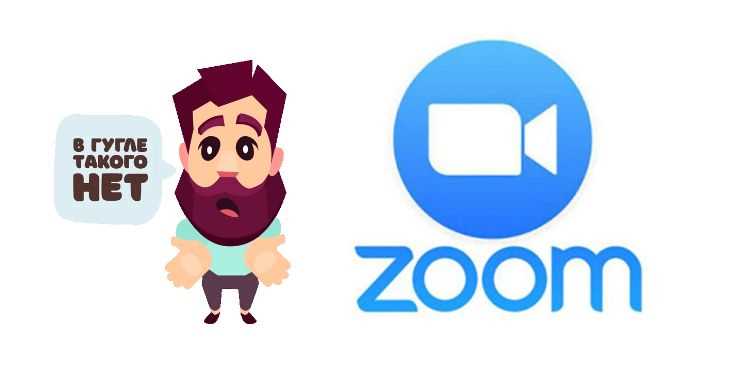
Для записи Zoom с одновременной записью звука на Android требуется приложение, способное захватывать системный и микрофонный звук. Рекомендуются программы с поддержкой Android 10 и выше, так как начиная с этой версии ОС появилась возможность записи внутреннего аудио без дополнительного оборудования.
Одно из лучших решений – приложение AZ Screen Recorder. Оно позволяет включать системный звук и микрофон одновременно, имеет простой интерфейс и не требует root-доступа. Альтернативой выступает Mobizen Screen Recorder, обеспечивающее высокое качество записи и гибкие настройки аудиоисточников.
Для установки откройте Google Play, введите название выбранного приложения и нажмите «Установить». После установки откройте программу и предоставьте необходимые разрешения – доступ к микрофону, хранилищу и отображению поверх других окон.
В настройках приложения выберите режим записи с системным звуком и микрофоном. Если на вашем устройстве версия Android ниже 10, внутренний звук захватить не получится, и запись будет включать только звук с микрофона. В этом случае можно использовать внешние микрофоны или переходить к альтернативным способам записи.
После настройки запустите Zoom и приложение для записи экрана, убедившись, что выбран правильный источник звука и качество видео соответствует требованиям.
Настройка прав и разрешений для записи звука в Zoom на Android

Для корректной записи звука в Zoom на Android необходимо предоставить приложению соответствующие разрешения. Перейдите в Настройки устройства, откройте раздел Приложения и выберите Zoom.
В разделе Разрешения активируйте доступ к микрофону. Без этого Zoom не сможет захватывать звук при записи встреч.
Если планируется запись экрана с одновременной записью звука, убедитесь, что в настройках записи экрана Android разрешён захват аудио. Это обычно настраивается через системное меню записи экрана – нажмите на значок записи, затем включите опцию «Запись звука» или «Внутренний звук».
При первом запуске записи в Zoom появится запрос на разрешение записи аудио – обязательно подтвердите его, иначе звук не будет захвачен.
Если звук не записывается, проверьте в настройках Android, не блокирует ли система доступ к микрофону в фоне или не активирован ли режим энергосбережения, ограничивающий фоновые процессы Zoom.
Обновляйте Zoom и систему Android до последних версий для корректной работы с разрешениями и совместимости с новыми политиками безопасности платформы.
Как запустить запись экрана во время Zoom-конференции
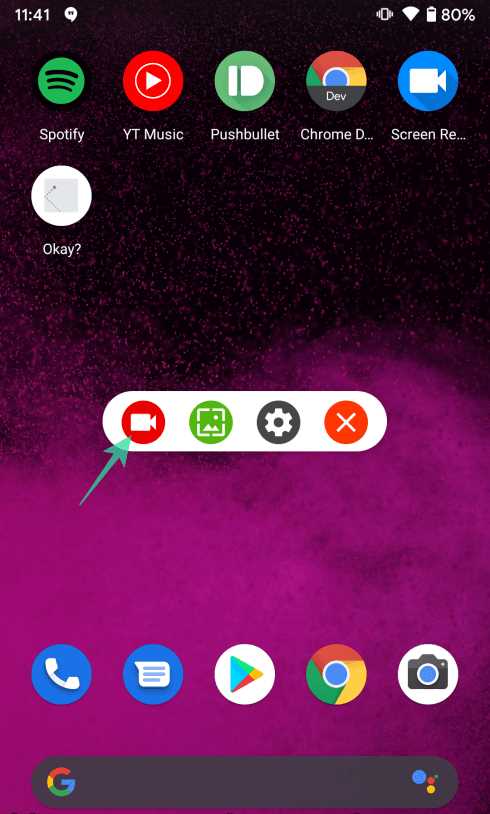
Для записи экрана с Zoom на Android используйте встроенный функционал записи или сторонние приложения. В Android 10 и выше встроенный рекордер запускается через Панель уведомлений. Во время Zoom-конференции проведите пальцем вниз для вызова шторки, найдите кнопку «Запись экрана» и нажмите её.
Перед запуском записи убедитесь, что включён звук системы, чтобы захватить звук конференции. В настройках записи выберите «Запись звука» или аналогичный пункт, позволяющий фиксировать системные аудиопотоки.
Если встроенного рекордера нет, установите стороннее приложение, например AZ Screen Recorder или Mobizen. После запуска Zoom откройте приложение записи, настройте параметры аудио и нажмите «Старт». Запись начнётся поверх Zoom.
Для корректного завершения записи вернитесь в панель уведомлений и нажмите «Стоп». Файл сохранится в папке, указанной в настройках приложения записи.
Способы записи системного звука и микрофона одновременно
На Android устройствах для одновременной записи системного звука и микрофона требуется использование специальных приложений или настроек, так как стандартные средства часто ограничены в этом функционале. Один из надёжных способов – применять приложения с поддержкой внутренней записи звука через API Android 10 и выше. Например, AZ Screen Recorder и Mobizen позволяют включить запись системного звука без внешних микрофонов, а при этом активировать микрофон для записи голоса.
Чтобы активировать запись обоих источников, в настройках таких приложений необходимо выбрать режим «Системный звук + микрофон» или аналогичный. При этом важно убедиться, что в настройках Android разрешён доступ к микрофону и записи экрана с системным звуком.
Также существуют решения с root-доступом, позволяющие напрямую захватывать внутренний звук вместе с микрофоном, но они менее безопасны и подходят только опытным пользователям.
Итог: на современных Android устройствах с Android 10+ оптимально использовать проверенные приложения с поддержкой записи системного звука и микрофона одновременно, тщательно настраивая разрешения и параметры записи.
Где найти и как просмотреть записанные Zoom-встречи на Android
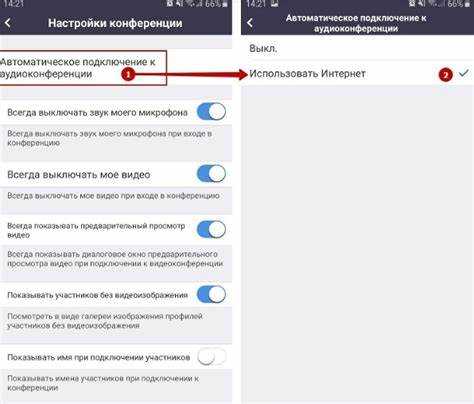
Записи локальных встреч в Zoom на Android сохраняются в памяти устройства или на SD-карте. Чтобы быстро найти и просмотреть запись, выполните следующие шаги:
- Откройте приложение «Файлы» или любой файловый менеджер на вашем устройстве.
- Перейдите в папку
Internal Storage/ZoomилиSD Card/Zoom, в зависимости от настроек записи. - В папке Zoom откройте папку
Meetings, где хранятся все видеофайлы с записью встреч. - Выберите нужный файл по дате и названию встречи (файлы имеют формат
.mp4).
Для воспроизведения используйте стандартный видеоплеер Android или стороннее приложение, поддерживающее формат MP4.
Если запись велась в облако Zoom, доступ к ней можно получить только через приложение Zoom или веб-интерфейс:
- Откройте Zoom на Android.
- Перейдите в раздел Конференции и затем выберите Мои записи.
- Найдите нужную запись и нажмите для просмотра или скачивания.
Облачные записи требуют активной подписки Zoom с функцией записи в облако. Без неё записи доступны только локально на устройстве.
Рекомендации по сохранению и передаче записанных файлов
Для сохранения записей Zoom на Android используйте внутреннюю память или карту microSD с объемом не менее 8 ГБ. Предпочтительно сохранять файлы в формате MP4, который обеспечивает совместимость с большинством устройств и приложений. После записи сразу переименуйте файл, включив дату и тему встречи, чтобы упростить поиск.
Перед передачей файла убедитесь, что его размер не превышает ограничения выбранного способа отправки. Для пересылки по электронной почте рекомендуется архивировать видео с помощью ZIP, чтобы уменьшить вес и избежать повреждения данных. Максимальный размер вложений обычно ограничен 25 МБ, поэтому для больших файлов используйте облачные сервисы, такие как Google Drive или Dropbox.
При загрузке в облако создавайте отдельные папки по дате или проекту, чтобы быстро ориентироваться в сохраненных материалах. Делитесь ссылками с ограничением доступа, чтобы предотвратить несанкционированный просмотр. Для передачи через мессенджеры (WhatsApp, Telegram) перед отправкой уменьшайте качество видео, если это не критично, чтобы ускорить загрузку и избежать ошибок передачи.
Рекомендуется периодически создавать резервные копии записей на внешние накопители или в облачные хранилища с двухфакторной аутентификацией для защиты данных от потери или взлома. Не удаляйте исходные файлы сразу после передачи, сохраняйте их как минимум 30 дней для возможной повторной проверки или пересмотра.
Вопрос-ответ:
Как записать видео встречи в Zoom на телефоне Android с сохранением звука?
Чтобы записать видео встречи в Zoom на Android вместе со звуком, нужно сначала убедиться, что у вас установлена последняя версия приложения Zoom. Запуск записи доступен только организатору встречи или пользователям с разрешением на запись. Во время звонка нажмите на кнопку «Ещё» (три точки) и выберите «Запись». Если такой функции нет, можно использовать встроенный рекордер экрана Android, который автоматически захватывает звук с микрофона и системные звуки. Важно разрешить приложению доступ к микрофону и памяти устройства, чтобы запись сохранилась корректно.
Можно ли записывать Zoom-встречу на Android без участия организатора?
По умолчанию возможность записывать встречу в Zoom на Android предоставляется только организатору или тем, кому он дал разрешение. Если вы не организатор и не получили права на запись, встроенный функционал Zoom будет недоступен. Однако, можно воспользоваться стандартным приложением записи экрана на вашем телефоне. Такой способ позволит сохранить видео и звук, но учтите, что качество и возможность записи системных звуков могут зависеть от модели телефона и версии операционной системы.
Какие настройки нужно проверить перед записью Zoom-встречи на Android, чтобы звук записался корректно?
Перед началом записи стоит проверить несколько важных параметров. Во-первых, убедитесь, что разрешения на доступ к микрофону и памяти телефона включены для приложения Zoom или для программы записи экрана. Во-вторых, если используете встроенный рекордер экрана, проверьте, что он настроен на запись системных звуков и звука с микрофона. В некоторых версиях Android для этого нужно включить отдельный переключатель в настройках записи. Также проверьте уровень громкости устройства, чтобы голос участников был слышен чётко.
Какие приложения лучше всего подойдут для записи Zoom на Android, если стандартная функция недоступна?
Если встроенная функция записи Zoom недоступна, можно использовать сторонние приложения для записи экрана, которые поддерживают запись звука. Популярные варианты — AZ Screen Recorder, Mobizen и ADV Screen Recorder. Они позволяют записывать видео с экрана вместе с внутренним звуком и звуком микрофона. Выбирайте приложение, которое совместимо с вашей моделью телефона и версией Android, а также внимательно настройте параметры записи, чтобы звук и видео были хорошего качества.






